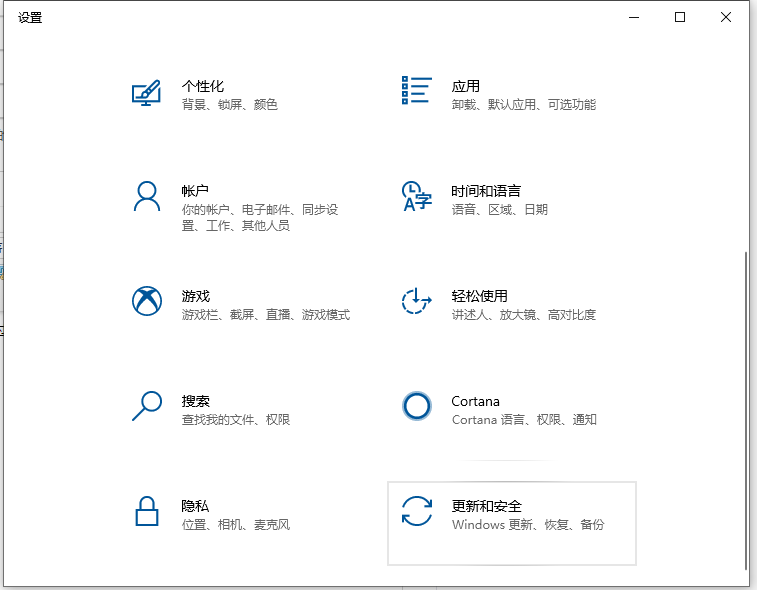有时候电脑使用久后容易发生电脑卡顿,经常死机蓝屏,或者说出现系统错误等情况,如果之前有备份过win10系统的话,我们就可以通过win10还原功能恢复到还原点系统状态了。不过很多人不知道如何还原win10系统,那么win10怎么系统还原?下面小编教下大家还原win10系统的方法。
工具/原料:
系统版本:windows10系统
品牌型号:戴尔灵越14
方法步骤:
方法一:使用系统还原功能恢复到还原点状态
1、在win10系统桌面上选择此电脑,鼠标右键选择“属性”打开。

2、点击系统窗口左侧的“系统保护”。
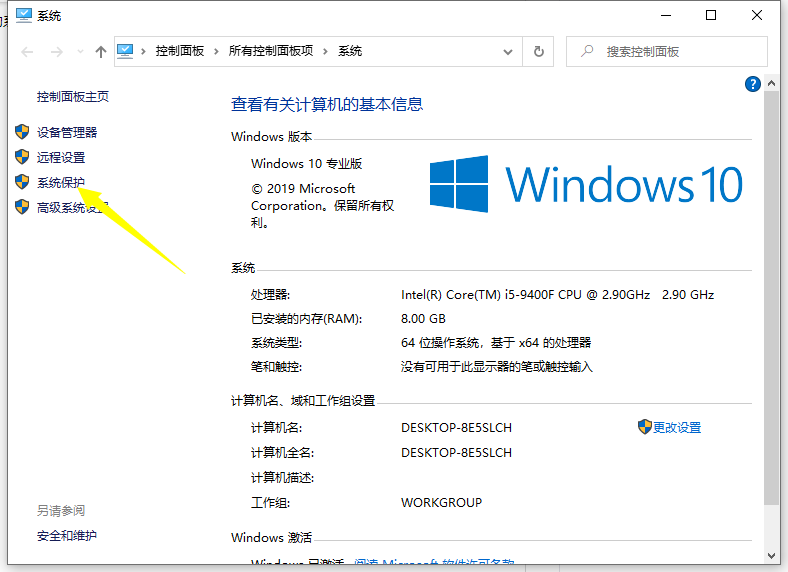
3、打开系统保护选项卡,点击“系统还原”。(要注意的是,如果之前是还没有还原点的话,需要点击创建还原点才能使用还原功能,选择下方的c盘然后创建还原点即可。)
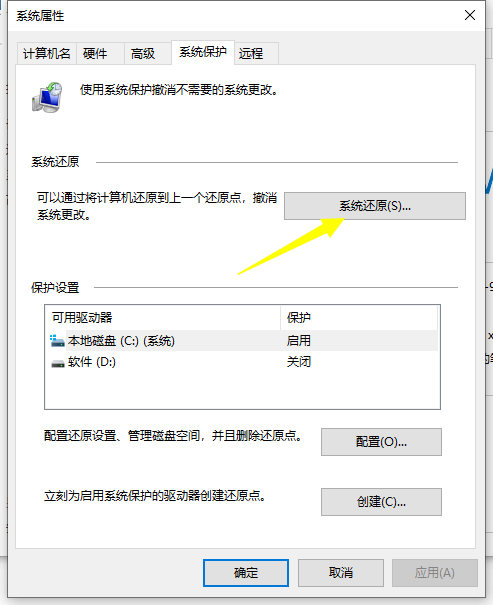
教你win10重装win7后usb全部失灵怎么解决
有不少网友反应自己把电脑win10重装win7后usb全部失灵了怎么办,很多usb设备不能使用.这个大部分是因为驱动问题造成的,下面小编就教下大家win10重装win7后usb全部失灵的解决方法.
4、继续点击系统还原后会进入到系统还原向导,点击下一步。
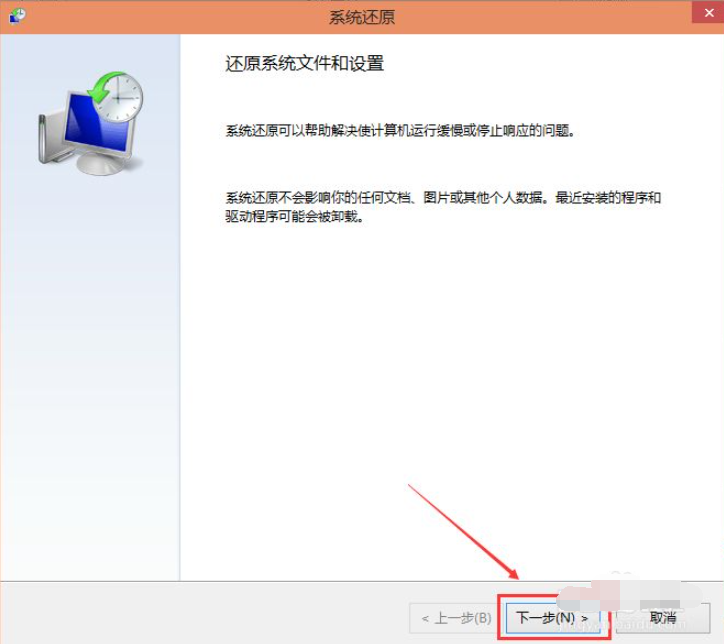
5、在系统还原窗口里选择之前创建的还原点,点击下一步。
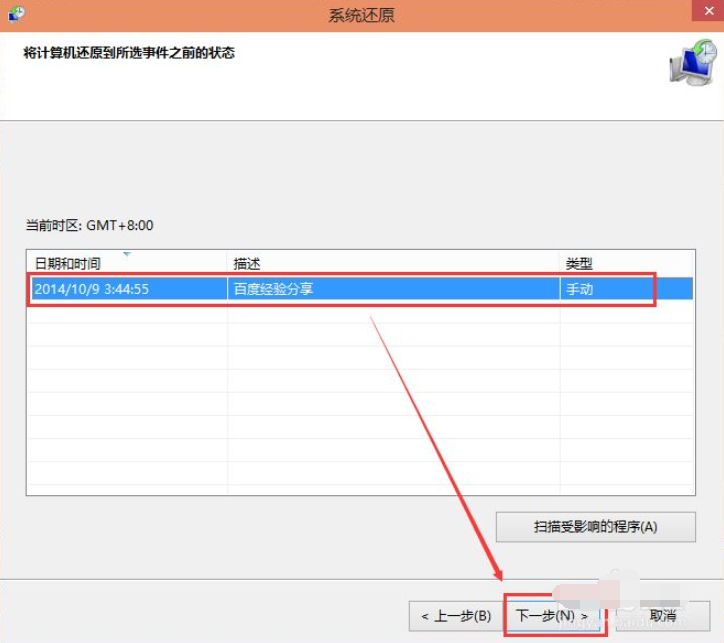
6、系统提示确认还原点,将C盘还原到还原点”之前所处的状态,等待系统自动重启完成系统还原。
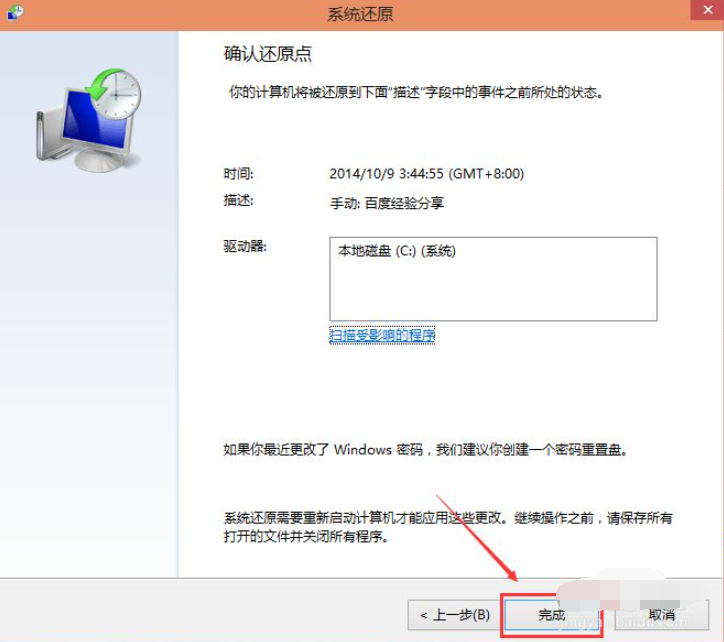
方法二:使用win10的重置功能恢复到出厂设置
如需将win10系统恢复到出厂设置,那就直接打开开始菜单-设置进入,依次点选“更新与安全”——“恢复”——“重置此电脑”——“开始”。(如果进不了系统,也可以尝试强制关机两次,第三次开机时会自动进入Windows RE修复环境),将系统重置到出厂设置状态即可。
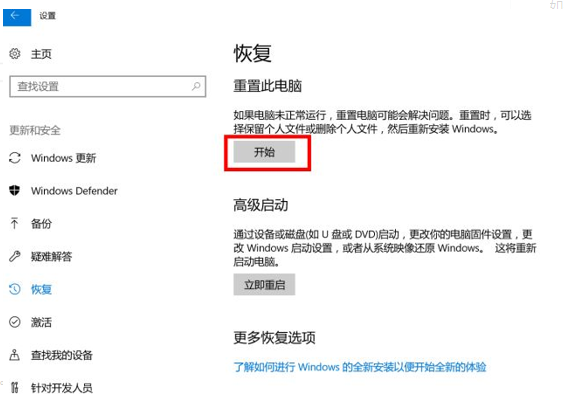
注意事项:为了防止数据丢失,建议大家在还原win10系统之前,注意做好重要文件资料的备份保存。
总结:
以上便是还原win10系统的方法,可以还原到系统的还原点状态,也可以恢复到系统的出厂设置状态,大家根据实际情况选择操作即可,希望能帮到大家。
以上就是电脑技术教程《win10怎么系统还原步骤图解》的全部内容,由下载火资源网整理发布,关注我们每日分享Win12、win11、win10、win7、Win XP等系统使用技巧!演示小白一键u盘重装系统教程
小白一键重装系统软件是一款非常好用的系统安装软件,比较适合电脑小白用户使用.有网友想了解如何用小白u盘重装系,下面小编教下大家小白一键u盘重装系统教程.